Sākot operētājsistēmas Windows 10 uzstādīšanu, radās problēma

Vai vēlaties novērst kļūdu “Sākot Windows 10 uzstādīšanu, radās problēma”? Daži lietotāji var pabeigt jaunināšanu uz Windows 10 līdz MediaCreationToolx64.exe pēc tam, kad neparedzētu apstākļu dēļ pa vidu bija jāpārtrauc metode. Kad izrādās, jaunināšanas procesā var tikt pārtraukta manuāla izslēgšana vai neparedzēta avārija MediaCreationToolx64.exe.
Ikreiz, kad rodas problēma MediaCreationToolx64.exe parādīs doto kļūdas ziņojumu ikreiz, kad atverat utilītu:
Sākot iestatīšanu, radās problēma. Aizveriet rīku, restartējiet datoru un pēc tam mēģiniet palaist rīku vēlreiz.
Tātad, ir daudz risinājumu, kurus daudzi lietotāji vienā situācijā ir izmantojuši, lai novērstu problēmu. Lūdzu, veiciet tālāk norādītās darbības, lai atrastu risinājumu, kas novērš problēmu un ļauj pabeigt visu jaunināšanas procesu.
Skatiet arī: Kā novērst Office kļūdas kodu 80090016 Office 365
Kā novērst problēmu, startējot Windows 10 iestatīšanas kļūdu

Izpildiet tālāk norādītās metodes, lai novērstu kļūdu “Sākot Windows 10 instalēšanu, radās problēma”:
1. labojums: mapju $ Windows ~ BT $ un $ Windows ~ WS $ noņemšana
Galvenokārt šī konkrētā kļūda radās pāris slēptu mapju dēļ, kas ir saistītas ar MediaCreationToolx64.exe rīks - $ Windows ~ BT $ un $ Windows ~ WS $ . Tomēr šajās divās vietās var glabāt jaunināšanas procesam nepieciešamos pagaidu failus.
uzdevumu pārvaldnieks parāda visu lietotāju Windows 10 procesus
Risinājums ietver divu mapju noņemšanu, izmantojot to saturu, tādējādi ļaujot MediaCreationToolx64.exe rīks, lai sāktu no jauna. Jūs nevarat pieskarties mapēm tikai tad, ja izmantojat drošo režīmu. Lai viss būtu vienkāršāk, šeit ir pilns raksts par restartēšanu drošajā režīmā un $ Windows ~ BT $ un $ Windows ~ WS $ mapes, lai atrisinātu Sākot iestatīšanu, radās problēma. kļūda MediaCreationToolx64.exe rīks:
- Sākotnēji piekļūstiet ikonai Sākt (apakšējā kreisajā stūrī). Pēc tam varat pieskarties Jauda ikonu un pēc tam turiet Shift taustiņu, pieskaroties restartēšanai. Tas restartēs datoru drošajā režīmā.
- Nākamajā startā datoram vajadzētu veiksmīgi palaist drošajā režīmā.
- Pēc tam varat atvērt File Explorer un pāriet uz Skats cilni, izmantojot lenti, kas atrodas loga augšdaļā. Pēc tam pārliecinieties, vai ir atzīmēta izvēles rūtiņa Slēptie faili ( Rādīt slēptos sistēmas failus vecākās Windows versijās) ir ieslēgts.
Tālāk;
- Kad slēptie vienumi ir ieslēgti. Pēc tam pārejiet uz sava Windows diska saknes ceļu (C: / visticamāk) izvēlieties $ Windows ~ BT $ un $ Windows ~ WS $ mapes. Pēc tam ar peles labo pogu pieskarieties tiem un atlasiet Dzēst lai tos noņemtu.
- Kad abas mapes ir veiksmīgi izdzēstas no saknes ceļa C: /. Pēc tam varat atvērt atkritni un izdzēst tā saturu, lai izdzēstu atlikušos datus MediaCreationToolx64.exe.
- Vēlreiz restartējiet datoru, lai sāktu atpakaļ normālā režīmā. Nākamajā startēšanas reizē dodieties uz MediaCreationToolx64.exe atkal. Tagad jums vajadzētu būt iespējai bez problēmām pabeigt jaunināšanu uz Windows 10, ja vien neatkārtojat instalēšanu. Kad tas atkārtojas, vienkārši atkārtojiet iepriekš minēto metodi vēlreiz.
Ja šis risinājums nebija veiksmīgs vai meklējat citu pieeju, pārejiet uz 2. metode .
Skatiet arī: Lietotāja rokasgrāmata Windows 10 Enterprise jaunināšanai uz Pro Edition
2. labojums: lietojiet visus gaidītos Windows atjauninājumus
Daudzi citi lietotāji apgalvoja, ka problēma tika automātiski atrisināta pēc to izmantošanas Windows atjaunināšana veiksmīgi pielietot katru gaidāmo atjauninājumu. Lietotāji, kas saskaras ar to pašu problēmu, apgalvoja, ka multivides izveides rīks tika atvērts bez kļūdām Sākot iestatīšanu, radās problēma. pēc tam, kad esat veiksmīgi lietojis visus atjauninājumus.
Šeit ir īss raksts par to, vai jūsu Windows modelis ir atjaunināts:
- Sist Windows taustiņš + R lai atvērtu lodziņu Palaist. Pēc tam ievadiet wuapp un nospiediet Enter lai atvērtu Windows atjaunināšanas ekrānu.
- Windows atjaunināšanas ekrānā vienkārši pieskarieties Pārbaudiet atjauninājumu pogu un pagaidiet, līdz pārbaude būs pabeigta.
- Izpildiet ekrānā redzamos norādījumus, lai instalētu visu gaidošo Windows atjauninājumu, līdz jūsu dators ir atjaunināts. Varbūt parādās uzvedne un daudzas reizes tiek lūgts restartēt datoru. Nu, tas ir atkarīgs no kopējiem gaidāmajiem atjauninājumiem, kas tiek uzkrāti.
- Kad jūsu dators ir atjaunināts. Pēc tam varat veikt pēdējo atsāknēšanu un pēc tam veiksmīgi atvērt MediaCreationToolx64.exe rīks otrā startēšanas reizē. Pēc tam jūs varat pabeigt jaunināšanu bez jebkādas Sākot iestatīšanu, radās problēma. kļūda.
Ja jūs joprojām saskaras ar to pašu problēmu “Sākot Windows 10 uzstādīšanu, radās problēma”, ritiniet uz leju līdz nākamajai metodi zemāk.
Skatiet arī: Kā novērst problēmu, ja nedarbojas Dell tastatūra - apmācība
Labojums 3: Izpilda setupprep.exe mapē ESD
Lietotāji varēja novērst problēmu pēc izpildāmā faila SetupPrep izpildīšanas no mapes ESD.
labākais OS 2012. gada 7. versijai
ESD mapi var apskatīt Windows saknes mapē Windows disks . Arī OS to izmanto elektroniskās programmatūras piegādes darbos. Tomēr Windows to izmanto, lai instalētu vai lejupielādētu failus datorā, izmantojot interneta savienojumu.
Dodies uz C: ESD Windows avoti un skatiet, vai atrodat setupprep.exe. Ja to izdarīsit, veiciet dubultskārienu uz tā un izpildiet ekrānā redzamos norādījumus, lai pabeigtu jaunināšanu no šejienes. To var izdarīt arī bez skata Sākot iestatīšanu, radās problēma.
Ja jūs joprojām saskaras ar to pašu kļūdu ‘Sākot Windows 10 uzstādīšanu, radās problēma’, pārejiet uz leju ar nākamo labojumu zemāk.
Skatiet arī: Jūsu PIN vairs nav pieejams, jo ir mainīti šīs ierīces drošības iestatījumi
4. labojums: Windows Update problēmu novēršanas rīka izpilde
Ja visi risinājumi ir izrādījušies krūtis, jums vajadzētu apskatīt, vai Windows atjaunināšanas problēmu novēršanas rīkam izdodas novērst problēmu. Daži lietotāji apgalvoja, ka problēma tika automātiski atrisināta pēc Windows atjaunināšanas problēmu novēršanas palaišanas.
aktivizēt starzplay com xbox 360
Šis ir īss raksts par to, kā palaist Windows atjaunināšanas problēmu novēršanas rīku:
- Sist Windows taustiņš + R lai atvērtu lodziņu Palaist. Pēc tam ievadiet control.exe / nosaukums Microsoft. Problēmu novēršana un nospiediet Enter lai atvērtu ekrānu Traucējummeklēšana.
- Ekrānā Windows problēmu novēršana pieskarieties Windows atjaunināšana un pēc tam pieskarieties Palaidiet problēmu novēršanas rīku .
- Izpildiet ekrānā redzamos norādījumus, lai izpildītu Windows atjaunināšanas problēmu novēršanas rīku, un pēc tam pieskarieties Lietojiet šo labojumu ja ir atrasta problēma.
- Kad procedūra ir veiksmīgi pabeigta, restartējiet datoru un pēc tam nākamajā startēšanas reizē pārbaudiet, vai problēma ir novērsta.
Padoms: Ja neviens no risinājumiem nav novērsis problēmu, ieteicams izmantot Restoro labošanas rīku, kas skenē krātuves, lai aizstātu trūkstošos vai bojātos failus. Tā kā tas darbojas daudzās situācijās, kad problēma rodas sistēmas korupcijas dēļ. Restoro arī optimizēs jūsu datoru maksimālai veiktspējai. Pēc pieskaršanās jūs varat instalēt Restoro šeit.
Secinājums:
Es ceru, ka tagad jūs varat saprast, kā novērst problēmu “Sākot Windows 10 iestatīšanu, radās problēma”. Ja šīs darbības izrādās noderīgas, dalieties tajās ar draugiem un palīdziet viņiem. Lai iegūtu papildu jautājumus un jautājumus, informējiet mūs zemāk esošajā komentāru sadaļā. Neaizmirstiet arī dalīties ar mums savās atsauksmēs!
Gaida jūsu vērtīgās atsauksmes!
Lasiet arī:


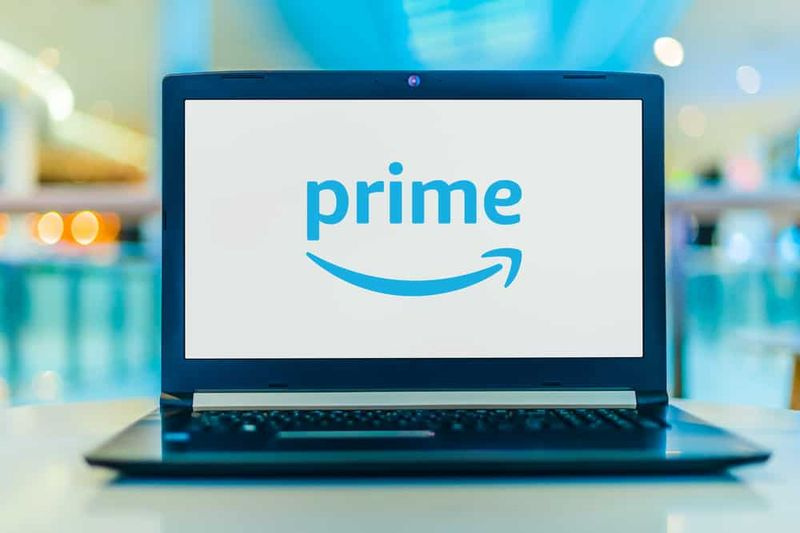


![Attālās darbvirsmas savienojums ir radusies iekšēja kļūda [Novērsts]](https://geeksbrains.com/img/windows-10-fixes/0E/bei-der-remotedesktopverbindung-ist-ein-interner-fehler-aufgetreten-behoben-1.png)

![Kā modificēt Snapchat Streak emocijzīmes [apmācība]](https://geeksbrains.com/img/how/80/how-modify-snapchat-streak-emojis-techilife.png)
